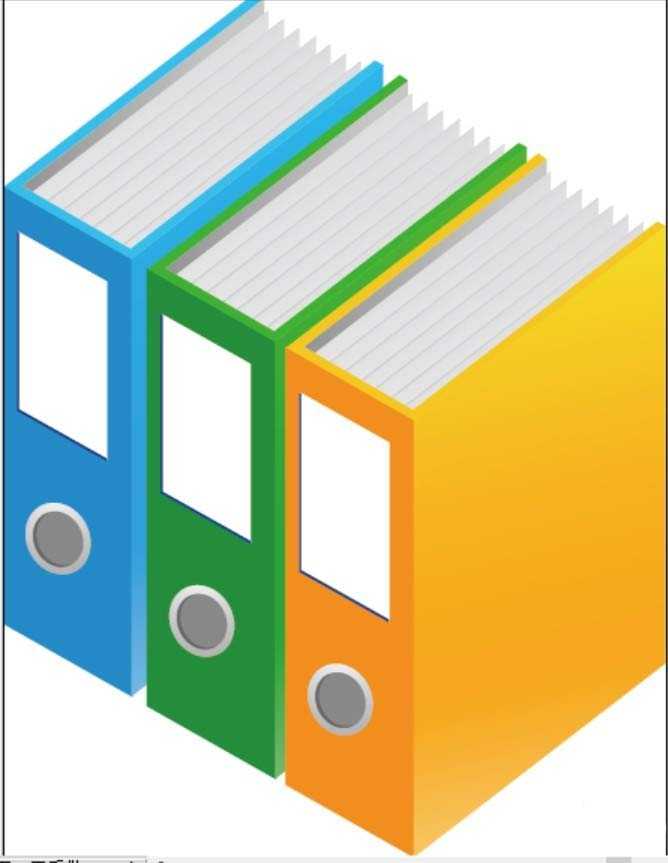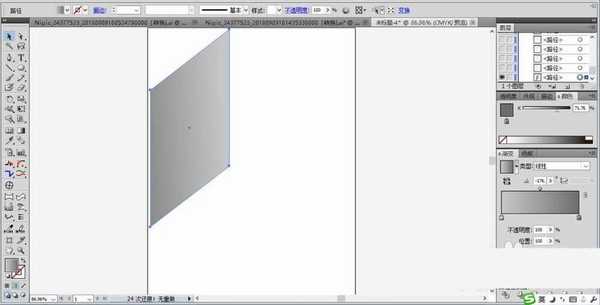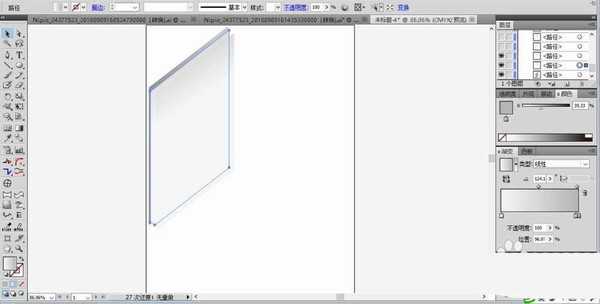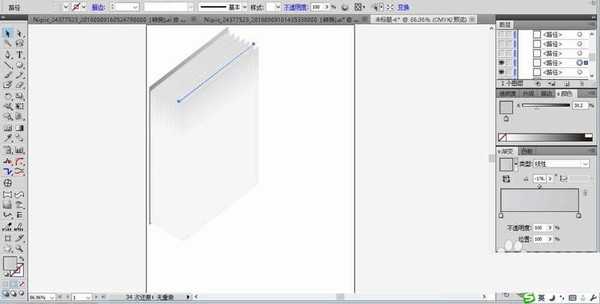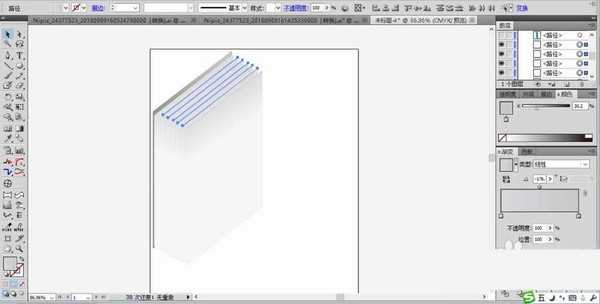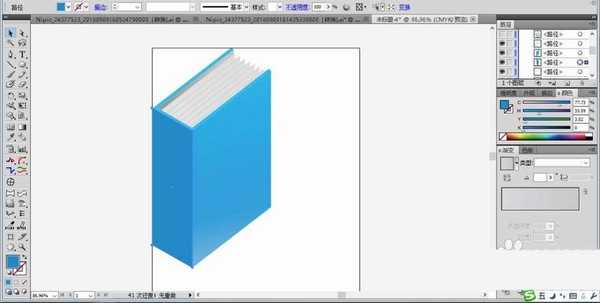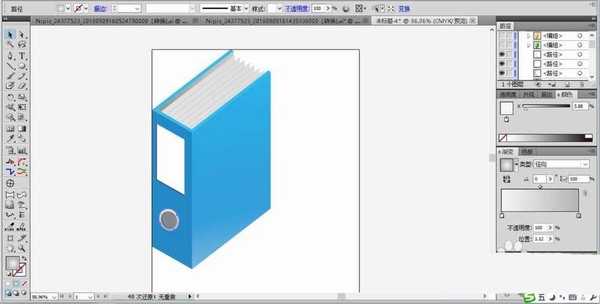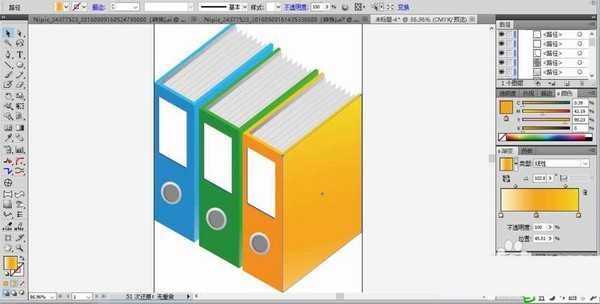DDR爱好者之家 Design By 杰米
ai中想要画彩色的书本,该怎么画书本图标呢?下面我们就来看看详细的教程。
- 软件名称:
- Adobe Illustrator CC 2018 (AI) 中文安装版 64位
- 软件大小:
- 2GB
- 更新时间:
- 2017-10-20立即下载
1、先画出书本的封底四边形路径,再填充一个色调较暗的灰黑色的渐变。
2、复制这个书本的封底,再填充一个明亮的灰白色的渐变。把这个内页的元素向下向右移动几格。
3、多次复制这个内页的元素并不断的向下向右移动,在内页的上方开始绘制细细的阴影线并填充为灰黑色的渐变。
4、接着,我们开始绘制书本的封面,并用不同的蓝色的渐变填充,在书本的上方绘制出蓝色的顶端,用较浅的蓝色渐变填充。
5、书本绘制完成之后,在左侧面继续用钢笔绘制出圆形的装订孔洞并用灰白色与灰黑色的渐变填充大圆形与小圆形,再用钢笔绘制出白色的四边形在圆孔洞的上方。
6、我们把整个书本编组,再复制出绿色的书本与橙黄色的书本(分别填充不同的渐变色),从而完成书本图片设计。
以上就是ai画书本标志的教程,希望大家喜欢,请继续关注。
相关推荐:
AI怎么绘制立体的2.5D书架?
ai怎么画一本立体的书? ai绘制书本的教程
AI怎么制作读书人的人物剪影? ai人物剪影制作方法
DDR爱好者之家 Design By 杰米
广告合作:本站广告合作请联系QQ:858582 申请时备注:广告合作(否则不回)
免责声明:本站资源来自互联网收集,仅供用于学习和交流,请遵循相关法律法规,本站一切资源不代表本站立场,如有侵权、后门、不妥请联系本站删除!
免责声明:本站资源来自互联网收集,仅供用于学习和交流,请遵循相关法律法规,本站一切资源不代表本站立场,如有侵权、后门、不妥请联系本站删除!
DDR爱好者之家 Design By 杰米
暂无评论...
RTX 5090要首发 性能要翻倍!三星展示GDDR7显存
三星在GTC上展示了专为下一代游戏GPU设计的GDDR7内存。
首次推出的GDDR7内存模块密度为16GB,每个模块容量为2GB。其速度预设为32 Gbps(PAM3),但也可以降至28 Gbps,以提高产量和初始阶段的整体性能和成本效益。
据三星表示,GDDR7内存的能效将提高20%,同时工作电压仅为1.1V,低于标准的1.2V。通过采用更新的封装材料和优化的电路设计,使得在高速运行时的发热量降低,GDDR7的热阻比GDDR6降低了70%。
更新日志
2025年02月22日
2025年02月22日
- 小骆驼-《草原狼2(蓝光CD)》[原抓WAV+CUE]
- 群星《欢迎来到我身边 电影原声专辑》[320K/MP3][105.02MB]
- 群星《欢迎来到我身边 电影原声专辑》[FLAC/分轨][480.9MB]
- 雷婷《梦里蓝天HQⅡ》 2023头版限量编号低速原抓[WAV+CUE][463M]
- 群星《2024好听新歌42》AI调整音效【WAV分轨】
- 王思雨-《思念陪着鸿雁飞》WAV
- 王思雨《喜马拉雅HQ》头版限量编号[WAV+CUE]
- 李健《无时无刻》[WAV+CUE][590M]
- 陈奕迅《酝酿》[WAV分轨][502M]
- 卓依婷《化蝶》2CD[WAV+CUE][1.1G]
- 群星《吉他王(黑胶CD)》[WAV+CUE]
- 齐秦《穿乐(穿越)》[WAV+CUE]
- 发烧珍品《数位CD音响测试-动向效果(九)》【WAV+CUE】
- 邝美云《邝美云精装歌集》[DSF][1.6G]
- 吕方《爱一回伤一回》[WAV+CUE][454M]